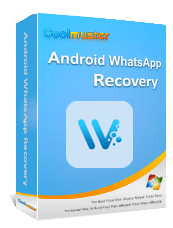"Google 드라이브에서 WhatsApp 백업을 어떻게 영구적으로 삭제하나요?"
- 쿠오라에서
WhatsApp은 우리 일상 생활의 필수 요소가 되어 가족, 친구, 동료와 계속 연락할 수 있게 해줍니다. WhatsApp을 더욱 안정적으로 만드는 기능 중 하나는 데이터를 Google 드라이브에 백업하는 기능으로, 휴대폰을 분실하거나 바꿔도 채팅과 미디어를 안전하게 보호할 수 있습니다. 그러나 시간이 지남에 따라 이러한 백업은 Google 드라이브에서 상당한 양의 공간을 차지할 수 있으며 개인 정보 보호를 위해 삭제하고 싶을 수도 있습니다. 이 가이드에서는 Google 드라이브에서 WhatsApp 백업을 삭제하는 단계를 안내하고 데이터를 효과적으로 관리하기 위한 몇 가지 유용한 팁을 제공합니다.
휴대전화에서 항목을 관리하고 싶다면 Google 드라이브 앱을 사용하여 WhatsApp 백업을 쉽게 삭제할 수 있습니다. 이 방법으로 백업을 삭제하는 것은 빠르고 간단합니다. 하지만 이렇게 하면 Google 드라이브에서만 백업이 삭제되고 휴대폰에서는 백업이 삭제되지 않는다는 점을 명심하세요. 방법은 다음과 같습니다.
1단계. Android 휴대폰에서 Google 드라이브 앱을 실행합니다. 아직 설치하지 않으셨다면 구글 플레이스토어에서 다운로드 받으실 수 있습니다.
2단계. 왼쪽 상단에 있는 세 개의 수평선을 눌러 메뉴를 엽니다.
3단계. 메뉴에서 "백업" 옵션을 선택하여 Google 계정에 연결된 모든 백업 데이터를 확인하세요.

4단계. 백업 목록에서 WhatsApp 백업을 찾습니다. 찾으면 탭하여 세부정보에 액세스하세요.
5단계. WhatsApp 백업 세부정보에서 오른쪽 상단 모서리에 있는 세 개의 점을 탭하고 "백업 삭제"를 선택하세요. 삭제를 확인하면 백업이 Google 드라이브에서 제거됩니다.
컴퓨터 작업을 선호하는 경우 Google 드라이브 웹사이트에서 직접 WhatsApp 백업을 삭제할 수도 있습니다.
PC의 Google 드라이브에서 WhatsApp 백업을 삭제하는 방법은 무엇입니까?
1단계. 웹 브라우저를 열고 Google 드라이브 로 이동합니다. Google 계정으로 로그인하세요.
2단계. 화면 왼쪽에서 "백업"을 클릭하여 모든 클라우드 백업을 봅니다.
3단계. 백업 목록에서 WhatsApp 백업을 찾습니다. 백업 날짜 및 크기와 함께 나열되어야 합니다.
4단계. WhatsApp 백업 옆에 있는 세 개의 점을 클릭한 다음 "백업 삭제"를 선택합니다. 작업을 확인하면 WhatsApp 백업이 Google 드라이브에서 영구적으로 삭제됩니다.
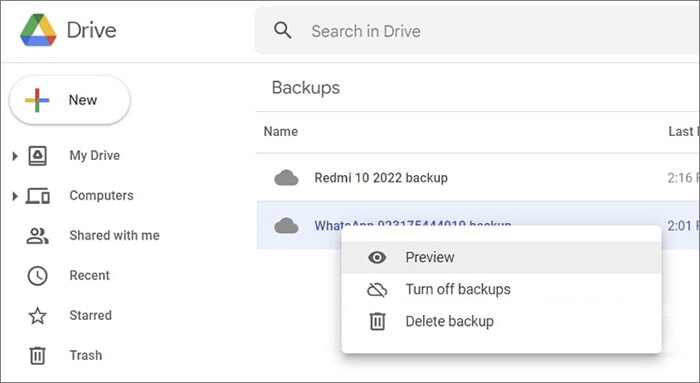
더 자세히 정리하고 Google 드라이브 백업뿐만 아니라 로컬 WhatsApp 데이터 및 채팅 기록도 제거하려는 경우 다음 추가 단계를 수행하여 완전히 삭제하세요.
1단계. 휴대폰에서 파일 관리자 앱을 엽니다.
2단계. "내부 저장소" > "WhatsApp" 폴더로 이동합니다.
3단계. "Databases" 및 "Media"와 같은 폴더를 포함하여 모든 파일을 삭제합니다.

WhatsApp이 로컬 백업을 감지하지 못합니까? 다음은 이를 해결하기 위한 몇 가지 솔루션입니다.
WhatsApp이 로컬 백업을 감지하지 못합니까? 지금 이 솔루션으로 문제를 해결하세요1단계. WhatsApp을 엽니다.
2단계. "점 3개" 아이콘을 눌러 "설정" 메뉴를 연 다음 "채팅"을 선택하여 계속 진행하세요.
3단계. 채팅 메뉴에서 '채팅 기록'을 선택하고 '모든 채팅 삭제'를 클릭하세요.
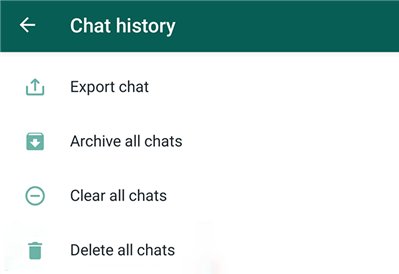
1단계. WhatsApp을 엽니다.
2단계. "설정" > "채팅" > "채팅 백업"을 탭합니다.
3단계. Google 드라이브 설정에서 WhatsApp이 Google 드라이브에 자동으로 백업되는 것을 중지하려면 "안함"을 선택하세요.

1단계. 설정 앱을 엽니다.
2단계. "앱" > "WhatsApp"으로 이동합니다.
3단계. "제거"를 탭하여 휴대폰에서 앱과 해당 데이터를 모두 제거합니다.
1. WhatsApp을 삭제하면 백업도 삭제되나요?
아니요, WhatsApp 앱을 삭제해도 Google 드라이브에서 WhatsApp 백업이 자동으로 삭제되지는 않습니다. 위 단계에 따라 Google 드라이브에서 백업을 수동으로 제거해야 합니다.
2. Google 드라이브에서 WhatsApp 연결을 끊으면 백업이 삭제되나요?
Google 드라이브에서 WhatsApp 연결을 해제하면 향후 백업 업로드가 중단됩니다. 그러나 기존 백업은 삭제되지 않습니다. Google 드라이브에서 백업을 수동으로 삭제해야 합니다.
3. WhatsApp 백업을 삭제한 후 복구할 수 있나요?
Google Drive에서 WhatsApp 백업을 삭제하면 직접 복구할 수 없습니다. Google 드라이브는 삭제된 백업을 복원하는 옵션을 제공하지 않습니다. 따라서 삭제하기 전에 중요한 채팅과 미디어를 모두 백업했는지 확인하세요. 특정 채팅 기록을 보관해야 하는 경우 미리 내보내거나 저장하는 것이 좋습니다.
4. WhatsApp 백업을 삭제하면 향후 백업이 자동으로 Google 드라이브에 업로드되나요?
Google 드라이브 백업을 비활성화하지 않은 경우 WhatsApp은 앞으로도 계속 자동으로 데이터를 백업합니다. 이를 방지하려면 WhatsApp 설정에서 백업을 끄거나 Google 드라이브에서 WhatsApp 연결을 끊을 수 있습니다.
5. 전체 WhatsApp 백업이 아닌 특정 채팅의 백업을 삭제할 수 있나요?
Google 드라이브에서는 개별 채팅 백업을 삭제할 수 없습니다. Google 드라이브에는 전체 WhatsApp 백업이 하나만 있습니다. 즉, 전체 백업만 삭제하거나 백업 발생을 모두 중지할 수 있다는 의미입니다. 특정 채팅을 삭제하려면 WhatsApp 앱 내에서 수동으로 삭제해야 합니다. Google 드라이브 백업은 모든 WhatsApp 데이터를 덮어쓰므로 전체 백업을 삭제하거나 백업을 중지할 수 있습니다.
WhatsApp 백업을 삭제하기 전에 중요한 채팅이나 미디어가 손실될까 봐 걱정된다면 Coolmuster Android WhatsApp Recovery 와 같은 전문 도구를 사용하여 WhatsApp 데이터를 컴퓨터로 내보낼 수 있습니다.
Coolmuster Android WhatsApp 복구는 Android 기기에서 WhatsApp 메시지와 파일(사진, 스티커, 비디오, 문서 등 포함)을 신속하게 추출하고 모든 WhatsApp 데이터를 컴퓨터에 직접 백업합니다 . PC에서 모든 WhatsApp 백업 데이터를 미리 볼 수도 있습니다. 이 소프트웨어는 WhatsApp 데이터만 읽기 때문에 공유 기능이 부족합니다. 모든 정보는 컴퓨터와 모바일 장치 모두에 안전하게 저장되므로 유출에 대해 걱정할 필요가 없습니다.
Android WhatsApp 복구를 사용하여 Android WhatsApp 데이터를 컴퓨터에 백업하는 방법은 무엇입니까?
01 아래 버튼을 클릭하여 이 소프트웨어의 최신 버전을 컴퓨터에 다운로드한 다음 프롬프트에 따라 설치하고 활성화합니다.
02 USB 케이블을 사용하여 휴대폰을 컴퓨터에 연결하고 Android 장치에서 USB 디버깅을 활성화하여 연결을 설정합니다. 연결되면 모바일 장치를 선택하고 "다음"을 클릭하세요.

03 소프트웨어는 스캔을 시작하여 WhatsApp 데이터를 컴퓨터에 백업으로 추출합니다.

영상 가이드
Google 드라이브에서 WhatsApp 백업을 삭제하면 공간을 확보 하고 데이터를 비공개로 유지하는 데 도움이 됩니다. 이 가이드에 설명된 단계를 따르면 휴대폰과 Google 드라이브 모두에서 백업을 제거하고 향후 백업이 발생하지 않도록 할 수 있습니다. 삭제하기 전에 WhatsApp 데이터를 저장해야 하는 경우 Coolmuster Android WhatsApp Recovery 와 같은 도구를 사용하여 채팅 및 미디어를 컴퓨터로 내보내는 것을 고려해 보세요.
질문이나 아이디어가 있으면 아래에 의견을 남겨서 우리와 소통하거나 생각을 공유해 주세요.
관련 기사:
Android 및 iPhone에서 WhatsApp 메시지를 영구적으로 삭제하는 방법
iPhone/ Android 휴대폰에서 WhatsApp 저장 공간을 줄이는 방법 [쉬운 단계]
PC의 Google 드라이브에서 WhatsApp 백업을 읽는 간단한 방법
WhatsApp에서 백업을 찾을 수 없는 문제를 해결하는 방법은 무엇입니까? - 9가지 빠른 수정 사항이 여기에 있습니다!